מדריך זה ילמד אותך איך להשתמש ב- Web Disk בממשק ניהול cPanel.
Web Disk מאפשר לך בצורה קלה לנהל קבצים על ידי גרירה ושיחרור קבצים לחשבון האחסון שלך.מדריך זה יוצא מנקודת הנחה שאתה מחובר לפאנל הניהול cPanel . אם הנך נתקל בקשיי התחברות לפאנל ניהול , בבקשה תראה את המדריך שנקרא "איך להתחבר לממשק ניהול cPanel".
Web disk מאפשרת לך לגרור קבצים מהמחשב הביתי שלך לתוך חשבון האחסון שלך כאילו חשבון האחסון שלך הוא חלק מהמחשב הביתי .תוכל גם לנתב בתוך הקבצים שבחשבון אחסון שלך בדיוק כמו שאתה עושה במחשב הביתי.גלול כלפי מטה לקטגורית "FILES" שנמצא בדף הראשי של ממשק הניהול cPnael. ולחץ על האייקון "Web disk".זה יפנה אותך לדף הראשי של חשבונות Web disk.
ישנו אזור שנקרא "Create Web Disk Account". בתיבה הראשונה הכנס את שם המשתמש איתו תרצה להתחבר . אם יש לך יותר מדומיין אחד , כמו דומיין חונה או add-on domain ,ודא שאתה משתמש במדריך גרירה ושיחרור עבור הדומיין הנכון .הכנס סיסמא פעמיים ולחץ על "Create". זה יפנה אותך לדף האשר שההגדרות בוצעו בהצלחה.לחץ על Back .תוכל לראות את החשבון החדש שיצרת ב Web Disk Account Manager.
הכפתור הניהול נקרא Access Web Disk.לחץ עליו ובדף שנפתח בחר את מערכת ההפעלה איתה תשתמש ל Web Disk.
בכותרות הראשיות ישנם מערות הפעלה של Apple , Microsoft , Linux/BSD . עבור כל אחד מהם ישנה אופציה לבחור מערכות שונות.מצא את המערכת שלך ועקוב אחר ההנחיות שמוצגות.ישנו קישור ליצירת קיצור דרך לשולחן עבודה יפתח חלון pop-up כדי להריץ סקריפט.לחץ על OK ועכשיו באפשרותך להשתמש ב Web Disk בקיצור דרך על השולחן עבודה שלך.
חזור לדץ הראשי של ממשק הניהול cPanel על ידי לחיצה על הכפתור "HOME" בראש העמוד בפינה השמאלית.
תוכל עכשיו לצאת ממשק הניהול cPanel על ידי סגירה של הדפדפן או לחיצה על "Logout" בצד ימין בראש העמוד . זכור , מטעמי בטיחות ,אם הנך משתמש במחשב ציבורי ,תמיד לחץ על "Logout" לפני שגירת הדפדפן.
המאמרים הנפוצים ביותר
? שלי Cpanel -איך אני מגבה את חשבון ה
הכנס לפאנל הניהול Cpanel. לחץ על האייקון "Backup Wizard" שנמצא בקטגוריית "Files" ....
? איך אני רואה בכמה שטח דיסק אני משתמש
הכנס לממשק הניהול Cpanelמצא את העמודה "Stats" בצד שמאל של הדף ,חפש אתה השורה "Disk...
? מהי הדרך המהירה להעברת קבצים
להעלות קבצים בצורה מהירה דרך מערכת ניהול הקבצים טובה רק עבור מספר קבצים בודדים , אך אם...
? איך משתמשים במערכת ניהול הקבצים
Login to cPanel הכנס לממשק הניהול Cpanel . לחץ על "File Manager" שנמצא...
? איך לגבות את האתר שלך
הדגמה זו מראה כיצד לגבות את האתר שלך ב Cpanel . גיבוי רגיל של האתר שלך זו הדרך הבטוחה להמנע...